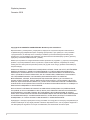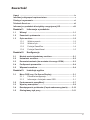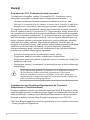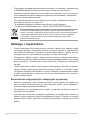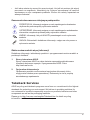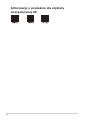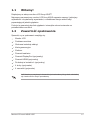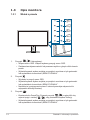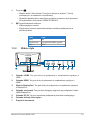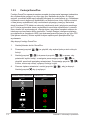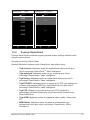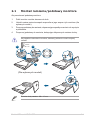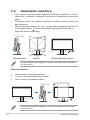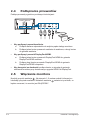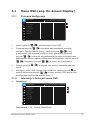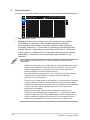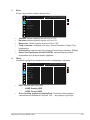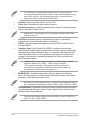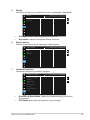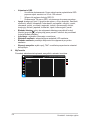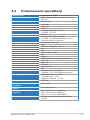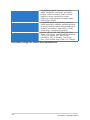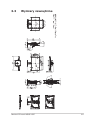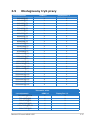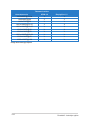Asus TUF Gaming VG27AQ instrukcja
- Kategoria
- Telewizory
- Typ
- instrukcja
Niniejsza instrukcja jest również odpowiednia dla

Monitor LCD
z serii VG27A/VG27B
Podręcznik
użytkownika

ii
Wydanie pierwsze
Czerwiec 2019
Copyright © 2019 ASUSTeK COMPUTER INC. Wszelkie prawa zastrzeżone.
Reprodukowanie, przekazywanie, przepisywanie, zapisywanie w systemie odzysku lub tłumaczenie
na jakikolwiek język jakiejkolwiek części niniejszego podręcznika, w tym opisanych w nim produktów
i oprogramowania, w dowolnej formie i dowolnymi środkami, poza dokumentacją zachowaną przez
kupującego w celu posiadania kopii zapasowej, jest zabronione bez wcześniejszej, wyraźnej, pisemnej
zgody rmy ASUSTeK COMPUTER INC. („ASUS”).
Gwarancja na produkt lub usługa serwisowa zostanie przerwana w przypadku: (1) naprawy lub modykacji
produktu, czy też wprowadzenia zmian w produkcie, chyba że taka naprawa, modykacje lub zmiany
zostały pisemnie autoryzowane przez rmę ASUS; lub (2) jeśli numer seryjny produktu został odklejony
lub jest brakujący.
FIRMA ASUS DOSTARCZA NINIEJSZY PODRĘCZNIK W STANIE „TAKIM JAKI JEST”, BEZ ŻADNEGO
RODZAJU GWARANCJI: JAWNEJ ANI DOROZUMIANEJ, W TYM M.IN. BEZ DOROZUMIANYCH
GWARANCJI LUB WARUNKÓW Z TYTUŁU SPRZEDAŻY LUB PRZYDATNOŚCI W OKREŚLONYM
CELU. W ŻADNEJ SYTUACJI FIRMA ASUS, ANI JEJ DYREKTORZY, KIEROWNICY, PRACOWNICY,
CZY TEŻ PRZEDSTAWICIELE, NIE PONOSZĄ ODPOWIEDZIALNOŚCI ZA WSZELKIE
BEZPOŚREDNIE, CELOWE, PRZYPADKOWE LUB WYNIKOWE SZKODY (W TYM SZKODY W
WYNIKU UTRATY ZYSKÓW, UTRATY MOŻLIWOŚCI DZIAŁALNOŚCI, UŻYTKOWANIA LUB UTRATY
DANYCH, ZAKŁÓCENIA DZIAŁALNOŚCI ITP.), NAWET JEŚLI FIRMA ASUS ZOSTAŁA UPRZEDZONA
O MOŻLIWOŚCI WYSTĄPIENIA TAKICH SZKÓD W WYNIKU DOWOLNEGO DEFEKTU LUB BŁĘDU W
NINIEJSZYM PODRĘCZNIKU LUB PRODUKCIE.
SPECYFIKACJE I INFORMACJE ZAWARTE W NINIEJSZYM PODRĘCZNIKU SĄ PRZEZNACZONE
WYŁĄCZNIE W CELACH INFORMACYJNYCH I MOGĄ ULEC ZMIANIE W DOWOLNYM CZASIE BEZ
POWIADOMIENIA, ORAZ NIE POWINNY BYĆ ROZUMIANE JAKO ZOBOWIĄZANIE ZE STRONY
FIRMY ASUS. FIRMA ASUS NIE PONOSI ODPOWIEDZIALNOŚCI ANI NIE PRZYJMUJE ZOBOWIĄZAŃ
ZA JAKIEKOLWIEK BŁĘDY LUB NIEPRAWIDŁOWOŚCI, KTÓRE MOGĄ WYSTĄPIĆ W NINIEJSZYM
PODRĘCZNIKU, W TYM ZA OPISANE W NIM PRODUKTY I OPROGRAMOWANIE.
Występujące w niniejszym podręczniku nazwy produktów i rm mogą ale nie muszą być zarejestrowanymi
znakami handlowymi lub być objęte prawami autorskimi odpowiednich rm, oraz są używane wyłącznie w
celu identykacji lub wyjaśnień na korzyść ich właściciela, bez zamierzenia naruszenia praw.

iii
Zawartość
Uwagi ......................................................................................................... iv
Informacje dotyczące bezpieczeństwa ...................................................... v
Obsługa i czyszczenie ................................................................................ vi
Takeback Services ..................................................................................... vii
Informacje o produkcie dla etykiety energetycznej UE ......................... viii
Rozdział 1: Informacje o produkcie
1.1 Witamy! ....................................................................................... 1-1
1.2 Zawartość opakowania ................................................................ 1-1
1.3 Opis monitora ............................................................................... 1-2
1.3.1 Widok z przodu ............................................................... 1-2
1.3.2 Widok z tyłu ..................................................................... 1-3
1.3.3 Funkcja GamePlus .......................................................... 1-4
1.3.4 Funkcja GameVisual ....................................................... 1-5
Rozdział 2: Konguracja
2.1 Montaż ramienia/podstawy monitora ......................................... 2-1
2.2 Ustawianie monitora .................................................................... 2-2
2.3 Demontaż ramienia (do montażu ściennego VESA) ................. 2-3
2.4 Podłączanie przewodów .............................................................. 2-4
2.5 Włączanie monitora ..................................................................... 2-4
Rozdział 3: Instrukcje ogólne
3.1 Menu OSD (ang. On-Screen Display) ........................................ 3-1
3.1.1 Ponowna konguracja ..................................................... 3-1
3.1.2 Informacje o funkcjach menu OSD ................................. 3-1
3.2 Podsumowanie specykacji ...................................................... 3-7
3.3 Wymiary zewnętrzne .................................................................... 3-9
3.4 Rozwiązywanie problemów (Często zadawane pytania) ........ 3-10
3.5 Obsługiwany tryb pracy ............................................................ 3-11

iv
Uwagi
Oświadczenie FCC (Federalnej komisji łączności)
To urządzenie jest zgodne z sekcją 15 przepisów FCC. Urządzenie można
obsługiwać w przypadku spełnienia dwóch następujących warunków:
• Niniejsze urządzenie nie może wywoływać szkodliwych zakłóceń, oraz
• Niniejsze urządzenie musi działać w warunkach wszelkich zakłóceń
zewnętrznych, w tym takich, które mogą powodować niepożądane działanie.
To urządzenie zostało sprawdzone i spełnia ograniczenia dla urządzeń cyfrowych
Klasy B, zgodnie z sekcją 15 przepisów FCC. Ograniczenia te zostały stworzone w
celu zapewnienia stosownej ochrony przed szkodliwymi zakłóceniami w przypadku
instalacji w budynkach mieszkalnych. To urządzenie wytwarza, wykorzystuje i może
emitować energię o częstotliwości radiowej i, jeśli nie zostanie zainstalowane i nie
będzie używane zgodnie z instrukcjami producenta, może powodować szkodliwe
zakłócenia komunikacji radiowej. Nie ma jednak gwarancji, że zakłócenia nie
wystąpią w określonej instalacji. Jeśli niniejszy sprzęt będzie powodował szkodliwe
zakłócenia w odbiorze radia lub telewizji, co można stwierdzić wyłączając i
ponownie włączając sprzęt, zachęca się użytkownika do skorygowania zakłóceń
przynajmniej w jeden z następujących sposobów:
• Ponowne ukierunkowanie lub przeniesienie anteny odbioru.
• Zwiększenie odległości pomiędzy urządzeniem a odbiornikiem.
• Podłączenie sprzętu do gniazda w obwodzie innym niż obwód, do którego jest
podłączony odbiornik.
• Zasięgnięcie porady u sprzedawcy lub doświadczonego technika radiowego/
telewizyjnego.
W celu zapewnienia zgodności z przepisami FCC do podłączania monitora
do karty gracznej należy używać kabli ekranowanych. Dokonywanie
zmian lub modykacji w niniejszym urządzeniu, bez wyraźnej zgody strony
odpowiedzialnej za zapewnienie zgodności, może spowodować unieważnienie
praw użytkownika do obsługi tego sprzętu.
Oświadczenie kanadyjskiego Departamentu ds. Łączności
(Department of Communications)
Niniejsze urządzenie cyfrowe nie przekracza ograniczeń Klasy B dotyczących emisji
zakłóceń radiowych przez urządzenia cyfrowe, zgodnie z zarządzeniami dotyczącymi
zakłóceń radiowych, wydanymi przez kanadyjski Departament do spraw Łączności.
Niniejsze urządzenie cyfrowe klasy B spełnia kanadyjską normę ICES-003.
This Class B digital apparatus meets all requirements of the Canadian Interference
- Causing Equipment Regulations.

v
Cet appareil numérique de la classe B respecte toutes les exigences du Réglement
sur le matériel brouiller du Canada.
Informacje dotyczące bezpieczeństwa
• Przed skongurowaniem monitora należy dokładnie przeczytać całą,
znajdującą się w opakowaniu dokumentację.
• Aby nie dopuścić do zagrożenia pożarem lub porażenia prądem elektrycznym,
nigdy nie należy narażać monitora na działanie deszczu lub wilgoci.
• Nigdy nie należy otwierać obudowy monitora. Niebezpieczne wysokie napięcie
wewnątrz monitora może spowodować poważne obrażenia zyczne.
• W przypadku uszkodzenia źródła zasilania nie należy podejmować
samodzielnych prób jego naprawy. Skontaktuj się z wykwalikowanym
technikiem serwisowym lub sprzedawcą.
• Przed rozpoczęciem korzystania z produktu upewnij się, że wszystkie
przewody są prawidłowo podłączone i przewody zasilania nie są uszkodzone.
W przypadku wykrycia uszkodzenia skontaktuj się niezwłocznie ze
sprzedawcą.
• Szczeliny i otwory z tyłu, lub u góry obudowy zapewniają wentylację. Szczelin
nie należy zasłaniać. Produktu nie należy nigdy stawiać w pobliżu lub nad
grzejnikiem lub źródłem ciepła, chyba że zapewniono odpowiednią wentylację.
• Ten monitor należy zasilać tylko prądem ze źródła zasilania o charakterystyce
podanej na etykiecie. Jeśli nie jesteś pewny co do rodzaju źródła zasilania
dostępnego w domu, skontaktuj się ze sprzedawcą lub lokalną rmą
dostarczającą prąd.
• Używaj odpowiedniej wtyczki zasilającej, która spełnia lokalne, standardowe
wartości zasilania.
• Nie przeciążaj listew zasilających oraz kabli przedłużających. Nadmierne
obciążenie może doprowadzić do pożaru lub porażenia prądem elektrycznym.
• Unikaj kurzu, wilgotności i skrajnych temperatur. Nie stawiaj monitora w
miejscu, w którym może zmoknąć. Umieść monitor na stabilnej powierzchni.
• Odłączaj urządzenie w trakcie burzy z wyładowaniami atmosferycznymi lub
jeśli nie będzie używane przez dłuższy czas. Zapewni to ochronę monitora
przed uszkodzeniem w wyniku skoków napięcia.
• Nigdy nie wciskaj do szczelin w obudowie monitora przedmiotów ani nie
rozlewaj na szczeliny te płynów.
• Aby zapewnić satysfakcjonujące działanie, używaj monitora tylko z
wymienionymi na liście UL komputerami, które posiadają odpowiednio
skongurowane gniazda oznaczone 100-240 V prądu przemiennego.

vi
• W przypadku wystąpienia problemów technicznych z monitorem, skontaktuj się
z wykwalikowanym technikiem serwisowym lub danym sprzedawcą.
• Ustawienie kontrolki głośności oraz korektora na ustawienie inne niż środkowe
może spowodować wzrost napięcia wyjściowego do słuchawek i zwiększenie
poziomu ciśnienia akustycznego.
• Ten zasilacz jest przeznaczony wyłącznie do użytku z niniejszym monitorem,
nie należy go używać w innym celu.
To urządzenie korzysta z jednego z poniższych źródeł zasilania:
- Producent: Delta Electronics Inc., Model: ADP-65GD B/ADP-65GD D
Ten symbol przedstawiający przekreślony rysunek pojemnika na śmieci na
kółkach, oznacza, że danego produktu (elektrycznego, elektronicznego sprzętu
i zawierającej rtęć baterii guzikowej) nie należy wyrzucać wraz z odpadami
komunalnymi. Sprawdź lokalne rozporządzenia dotyczące wyrzucania
produktów elektronicznych.
Obsługa i czyszczenie
• Przed uniesieniem lub zmianą pozycji monitora najlepiej jest odłączyć kable
i przewód zasilania. Ustawiając monitor, postępuj zgodnie z odpowiednimi
technikami podnoszenia. Unosząc lub przenosząc monitor, chwytaj za jego
krawędzi. Nie unoś wyświetlacza, trzymając za stojak lub przewód.
• Czyszczenie. Wyłącz monitor i odłącz przewód zasilania. Oczyść powierzchnię
monitora przy pomocy gładkiej szmatki, niepozostawiającej włókien. Uporczywe
plamy mogą być usuwane przy użyciu zwilżonej w łagodnym detergencie
szmatki.
• Unikaj używania środków czyszczących zawierających alkohol lub aceton.
Używaj środka czyszczącego przeznaczonego do użytku z monitorem. Nigdy
nie pryskaj środkiem bezpośrednio na ekran. Mogłoby to spowodować kontakt
środka czyszczącego z wnętrzem monitora i doprowadzić do porażenia
prądem elektrycznym.
Na monitorze mogą wystąpić następujące symptomy:
• Podczas pierwszego użycia obraz na ekranie może migotać ze względu na
naturę światła fluorescencyjnego. Aby migotanie znikło, należy wyłączyć i
ponownie włączyć przełącznik zasilania.
• W zależności od używanego wzoru pulpitu, na jasność na ekranie może nie
być idealnie równomierna.
• Jeśli ten sam obraz jest wyświetlany godzinami, po przełączeniu obrazu na
ekranie może pozostać powidok poprzedniego ekranu. Powidok na ekranie
będzie powoli znikał. Możesz też wyłączyć przełącznik zasilania na kilka
godzin.

vii
• Jeśli ekran stanie się czarny lub zacznie migać, lub jeśli nie możesz już więcej
pracować na urządzeniu, skontaktuj się z danym sprzedawcą lub centrum
serwisowym w celu rozwiązania problemu. Ekranu nie należy naprawiać we
własnym zakresie!
Oznaczenia stosowane w niniejszym podręczniku
PRZESTROGA: Informacje mające na celu zapobieganie obrażeniom
użytkownika podczas próby wykonania zadania.
OSTRZEŻENIE: Informacje mające na celu zapobieganie uszkodzeniom
elementów urządzenia podczas próby wykonania zadania.
WAŻNE: Informacje, których NALEŻY przestrzegać w celu wykonania
zadania.
UWAGA: Wskazówki i dodatkowe informacje, mające na celu pomoc w
wykonaniu zadania.
Gdzie można znaleźć więcej informacji
Dodatkowe informacje i aktualizacje produktu i oprogramowania można znaleźć w
poniższych źródłach.
1. Strony internetowe ASUS
Strony internetowe ASUS na całym świecie zapewniają zaktualizowane
informacje dotyczące osprzętu i oprogramowania ASUS. Patrz
http://www.asus.com
2. Opcjonalna dokumentacja
Opakowanie produktu może zawierać opcjonalne dokumenty, które
mogły zostać dodane przez sprzedawcę. Dokumenty te nie są częścią
standardowego opakowania.
Takeback Services
ASUS recycling and takeback programs come from our commitment to the highest
standards for protecting our environment. We believe in providing solutions for
our customers to be able to responsibly recycle our products, batteries and other
components as well as the packaging materials.
Please go to http://csr.asus.com/english/Takeback.htm for detail recycling
information in dierent region.

viii
Informacje o produkcie dla etykiety
energetycznej UE

1-1Monitor LCD z serii ASUS VG27
1.1 Witamy!
Dziękujemy za zakup monitora LCD rmy ASUS®!
Najnowszy panoramiczny monitor LCD rmy ASUS zapewnia szerszy i jaśniejszy
wyświetlacz o krystalicznej wyrazistości, a dodatkowo oferuje wiele funkcji
poprawiających jakość oglądania.
Funkcje te gwarantują komfort oglądania i niezwykłe odczucia wizualne za
pośrednictwem monitora!
1.2 Zawartośćopakowania
Sprawdź, czy w opakowaniu znajdują się:
Monitor LCD
Podstawa monitora
Skrócona instrukcja obsługi
Karta gwarancyjna
Zasilacz
Przewód zasilania
Przewód DisplayPort (opcjonalny)
Przewód HDMI (opcjonalny)
Śrubokręt w kształcie L (opcjonalny)
4 śruby (opcjonalne)
4 uszczelki (opcjonalne)
Jeśli dowolny z powyższych elementów jest uszkodzony lub go brak, skontaktuj
się niezwłocznie z danym sprzedawcą.

1-2 Rozdział 1: Informacje o produkcie
1.3 Opismonitora
1.3.1 Widok z przodu
1
2
3
4
5
1. Przycisk ( 5-kierunkowy):
• Włącza menu OSD. Włącza wybraną pozycję menu OSD.
• Zwiększa/zmniejsza wartości lub przesuwa wybór w górę/w dół/w lewo/w
prawo.
• Wyświetla pasek wyboru wejścia po przejściu monitora w tryb gotowości
lub wyświetleniu komunikatu „BRAK SYGNAŁU”.
2. Przycisk
• Wychodzi z pozycji menu OSD.
• Wyświetla pasek wyboru wejścia po przejściu monitora w tryb gotowości
lub wyświetleniu komunikatu „BRAK SYGNAŁU”.
• Naciśnięcie i przytrzymanie przez 5 sekund powoduje włączenie lub
wyłączenie blokady klawiszy.
3. Przycisk :
• Klawisz skrótu GamePlus. Przesuń przycisk ( ) w górę/dół, aby
wybrać opcję i naciśnij ( ), aby potwierdzić żądana funkcję.
• Wyświetla pasek wyboru wejścia po przejściu monitora w tryb gotowości
lub wyświetleniu komunikatu „BRAK SYGNAŁU”.

1-3Monitor LCD z serii ASUS VG27
4. Przycisk
• Klawisz skrótu GameVisual. Funkcja ta oferuje do wyboru 7 funkcji
podrzędnych, w zależności od preferencji.
• Wyświetla pasek wyboru wejścia po przejściu monitora w tryb gotowości
lub wyświetleniu komunikatu „BRAK SYGNAŁU”.
5. Przycisk/wskaźnik zasilania
• Włącza/wyłącza monitor.
• Wyjaśnienie kolorów wskaźnika zasilania zostało przedstawione w
poniższej tabeli.
Stan Opis
Biały WŁ.
Bursztynowy Tryb gotowości/Brak sygnału
WYŁ. WYŁ.
1.3.2 Widokztyłu
74 5 6
1. Gniazdo HDMI. Ten port służy do połączenia z urządzeniem zgodnym z
HDMI.
2. Gniazdo HDMI. Ten port służy do połączenia z urządzeniem zgodnym z
HDMI.
3. WejścieDisplayPort. Ten port służy do połączenia z urządzeniem zgodnym
z DisplayPort.
4. Gniazdosłuchawek. Ten port jest dostępny wyłącznie po podłączeniu kabla
HDMI/DisplayPort.
5. Gniazdo DC-IN. Ten port umożliwia podłączenie przewodu zasilającego.
6. GniazdoblokadyKensington.
7. Przyciskisterowania.

1-4 Rozdział 1: Informacje o produkcie
1.3.3 FunkcjaGamePlus
Funkcja GamePlus zapewnia zestaw narzędzi do stworzenia lepszego środowiska
dla użytkowników grających w różne typy gier. Nakładka krzyżyka z 6 różnymi
opcjami, umożliwia wybór opcji najlepiej pasującej do uruchomionej gry. Dodatkowo
użytkownik ma do dyspozycji wyświetlany na ekranie timer, który można umieścić
z lewej strony wyświetlacza, aby monitorować upływający czas gry. Natomiast
dzięki licznikowi FPS (klatek na sekundę) użytkownik widzi, jak płynnie przebiega
gra. Funkcja wyrównania obrazu wyświetlacza umożliwia wyświetlenie z czterech
stron ekranu linii wyrównujących, oferując łatwe i przydatne narzędzie służące do
idealnego wyrównywania wielu monitorów. Funkcja Snajper (dostępna wyłącznie
po wyłączeniu w urządzeniu HDR) jest dostosowywana dla graczy w gry typu FPS
(rst-person shooter). Można wybrać kolejno współczynnik powiększenia i typ
wyrównania.
Aby włączyć funkcję GamePlus:
1. Naciśnij klawisz skrótu GamePlus.
2. Przesuwaj przycisk ( ) w górę/dół, aby wybrać jedną z wielu różnych
funkcji.
3. Naciśnij przycisk ( ) lub przesuń przycisk ( ) w prawo, aby
potwierdzić wybór funkcji, a następnie przesuwając przycisk ( ) w
górę/dół, przechodź pomiędzy ustawieniami. Przesuwając przycisk ( )
w lewo, można się cofnąć, wyłączyć funkcję i wyjść.
4. Zaznacz żądane ustawienie i naciśnij przycisk ( ), aby je włączyć.
Naciśnij przycisk , aby je wyłączyć.
Główne menu GamePlus GamePlus — Celownik
NEXT BACK/EXIT
GamePlus
FPS
(Practice Mode)
(Practice Mode)
Crosshair
Timer
FPS Counter
Display Alignment
Sniper
NEXT BACK/EXIT
GamePlus

1-5Monitor LCD z serii ASUS VG27
GamePlus — Timer GamePlus —
Snajper
NEXT BACK/EXIT
GamePlus
NEXT BACK/EXIT
GamePlus
1.5x
1.7x
2.0x
1.3.4 FunkcjaGameVisual
Funkcja GameVisual umożliwia wygodny sposób wyboru jednego spośród wielu
różnych trybów obrazu.
Aby włączyć funkcję GameVisual:
Naciśnij kilkukrotnie klawisz skrótu GameVisual, aby wybrać opcję.
• TrybSceneria: Najlepszy wybór do wyświetlania zdjęć scenerii przy
użyciu technologii GameVisualTM Video Intelligence.
• Trybwyścigów: Najlepszy wybór do gry w wyścigi przy użyciu
technologii GameVisualTM Video Intelligence.
• Trybkinowy: Najlepszy wybór do odtwarzania filmów przy użyciu
technologii GameVisualTM Video Intelligence.
• TrybRTS/RPG: Najlepszy wybór do grania w gry RTS (gry strategiczne
w czasie rzeczywistym)/RPG (gry z podziałem na role) przy użyciu
technologii GameVisualTM Video Intelligence.
• TrybFPS: Najlepszy wybór do grania w gry FPS (strzelanki z
perspektywy pierwszej osoby) przy użyciu technologii GameVisualTM
Video Intelligence.
• Tryb sRGB: Najlepszy wybór do oglądania zdjęć i grafiki z komputera
PC.
• MOBA Mode: Najlepszy wybór do grania w wieloosobowe gry
strategiczne online przy użyciu technologii GameVisualTM Video
Intelligence.

1-6 Rozdział 1: Informacje o produkcie
• W trybie wyścigów użytkownik nie może konfigurować poniższych funkcji:
Nasycenie, Odcień skóry, Ostrość, ASCR.
• W trybie sRGB użytkownik nie może konfigurować poniższych funkcji:
Jasność, Kontrast, Nasycenie, Temp. barwowa, Odcień skóry, Ostrość,
ASCR.
• W trybie MOBA użytkownik nie może konfigurować poniższych funkcji:
Nasycenie, Odcień skóry, Ostrość, ASCR.

2-1Monitor LCD z serii ASUS VG27
2.1 Montażramienia/podstawymonitora
Aby zmontować podstawę monitora:
1. Połóż monitor na stole ekranem do dołu.
2. Umieść zawias ramienia zespołu wspornika w jego wnęce z tyłu monitora (dla
wybranych modeli).
3. Przyczep podstawę do ramienia, dopasowując zapadkę w ramieniu do wycięcia
w podstawie.
4. Przymocuj podstawę do ramienia, dokręcając dołączoną do zestawu śrubę.
Aby zapobiec uszkodzeniu monitora, zalecamy położenie na stole miękkiej
szmatki.
1
2 3
(Dla wybranych modeli)
Rozmiar śruby zawiasu: M4 x 12 mm.

2-2 Rozdział 2: Konguracja
2.2 Ustawianiemonitora
• Aby uzyskać optymalną jakość oglądania, zalecamy spojrzenie na monitor
całościowo, a następnie ustawienie monitora pod najbardziej komfortowym
kątem.
• Przytrzymaj stojak, aby zapobiec spadnięciu monitora podczas zmiany jego
kąta nachylenia.
• Zalecana regulacja kąta to +33˚ do -5˚ (w przypadku nachylenia)/+90˚ do -90˚
(w przypadku obrotu/ +130 mm (w przypadku regulacji wysokości)/90˚ (w
przypadku widoku pionowego).
130mm
90° 90°
0°
-5°~+33°
(Nachylenie) (Obrót) (Regulacja wysokości)
Podczas ustawiania kąta oglądania, monitor może ulegać lekkim wstrząsom.
Jest to normalne.
Obracanie monitora
1. Unieś monitor do najwyższej pozycji.
2. Pochyl monitor pod maksymalnym kątem.
3. Obróć monitor pod żądanym kątem.
-5°~+33°
0°
90°
0°
- 90°
Podczas ustawiania kąta oglądania, monitor może ulegać lekkim wstrząsom.
Jest to normalne.

2-3Monitor LCD z serii ASUS VG27
2.3 Demontażramienia(domontażu
ściennegoVESA)
Odłączane ramię/podstawa tego monitora zostały specjalnie zaprojektowane do
montażu ściennego VESA.
Aby zdemontować ramię/podstawę:
1. Połóż monitor na stole ekranem do dołu.
2. Poluzuj cztery śruby z tyłu monitora i zdejmij ramię/podstawę.
1
1 2
2
Aby zapobiec uszkodzeniu monitora, zalecamy położenie na stole miękkiej
szmatki.
• Zestaw do montażu ściennego VESA ( 100 x 100 mm) należy zakupić
oddzielnie.
• Należy używać wyłącznie wsporników do montażu na ścianie z
certyfikatem UL o minimalnej wadze/obciążeniu 22,7kg (Wielkość śrub:
M4 x 10 mm)

2-4 Rozdział 2: Konguracja
2.4 Podłączanieprzewodów
Podłącz przewody zgodnie z poniższymi instrukcjami:
• Aby podłączyć przewód zasilania:
a. Podłącz zasilacz odpowiednio do wejścia prądu stałego monitora.
b. Podłącz jeden koniec przewodu zasilania do zasilacza, a drugi koniec
do gniazda zasilania.
• Aby podłączyć przewód DisplayPort/HDMI:
a. Podłącz jeden koniec przewodu DisplayPort/HDMI do gniazda
DisplayPort/HDMI monitora.
b. Podłącz drugi koniec przewodu DisplayPort/HDMI do gniazda
DisplayPort/HDMI komputera.
• Aby korzystać ze słuchawki: podłącz koniec z wtyczką do gniazda
słuchawek monitora przy dostarczanym sygnale HDMI lub DisplayPort.
2.5 Włączaniemonitora
Naciśnij przycisk zasilania . Na stronach 1-2 można znaleźć informacje o
lokalizacji przycisku zasilania. Wskaźnik zasilania zaświeci się na biało, co
będzie oznaczać, że monitor jest WŁĄCZONY.

3-1Monitor LCD z serii ASUS VG27
3.1 Menu OSD (ang. On-Screen Display)
3.1.1 Ponowna konfiguracja
ASUS TUF Gaming VG27B HDR Off
Tryb wyścigów DispalyPort 2560x1440@155Hz
GameVisual
Tryb Sceneria
Tryb wyścigów
Tryb kinowy
Tryb RTS/RPG
Tryb FPS
Tryb sRGB
MOBA Mode
1. Naciśnij przycisk ( ), aby aktywować menu OSD.
2. Przesuwaj przycisk ( ) w górę/dół, aby przechodzić pomiędzy
funkcjami. Zaznacz żądaną funkcję i naciśnij przycisk ( ), aby
ją aktywować. Jeśli wybrana funkcja ma menu podrzędne, przesuwaj
przycisk ( ) w górę/dół, aby przechodzić pomiędzy funkcjami menu
podrzędnego. Zaznacz żądaną funkcję menu podrzędnego i naciśnij przycisk
( ) lub przesuń przycisk ( ) w prawo, aby ją aktywować.
3. Przesuń przycisk ( ) w górę/dół, aby zmienić ustawienia wybranej
funkcji.
4. Aby wyjść z menu OSD i zapisać jego ustawienia, naciśnij przycisk lub
przesuń kilkukrotnie przycisk ( ) w lewo, aż menu OSD zniknie. Aby
skonfigurować inne funkcje, powtórz kroki 1-3.
3.1.2 Informacje o funkcjach menu OSD
1. GameVisual
ASUS TUF Gaming VG27B HDR Off
Tryb wyścigów DispalyPort 2560x1440@155Hz
GameVisual
Tryb Sceneria
Tryb wyścigów
Tryb kinowy
Tryb RTS/RPG
Tryb FPS
Tryb sRGB
MOBA Mode
Patrz rozdział „1.3.4 Funkcja GameVisual”.

3-2 Rozdział 3: Instrukcje ogólne
2. Filtr światła nieb.
Funkcja ta umożliwia dostosowanie poziomu filtrowania światła niebieskiego.
ASUS TUF Gaming VG27B HDR Off
Tryb wyścigów DispalyPort 2560x1440@155Hz
Poziom 0
Poziom 1
Poziom 2
Poziom 3
Poziom 4
Filtr światła nieb.
• Poziom 0: bez zmian.
• Poziom 1-4: im wyższy poziom, tym mniej rozproszonego światła
niebieskiego. Po włączeniu Filtru światła niebieskiego zostaną
automatycznie importowane domyślne ustawienia Trybu wyścigów.
Pomiędzy Poziomem 1 a Poziomem 3 użytkownik może konfigurować
funkcję Jasności. Optymalnym ustawieniem jest Poziom 4. Ustawienie
to jest zgodne z certyfikacją TUV w zakresie niskiego poziomu światła
niebieskiego. Użytkownik nie może konfigurować ustawień funkcji
Jasności.
Aby zmniejszyć przemęczenie oczu, należy stosować się do poniższych
wskazówek:
• Użytkownicy pracujący przez długie godziny przed wyświetlaczem powinni
robić przerwy. Zaleca się krótkie przerwy (co najmniej 5 minut) po około
godzinie ciągłej pracy przy komputerze. Krótkie i częste przerwy są
bardziej efektywne niż jedna dłuższa przerwa.
• Aby zminimalizować przemęczenie oczu, użytkownicy powinni czasami
odrywać wzrok od wyświetlacza, skupiając go na przedmiotach
położonych w dużej odległości.
• Ćwiczenia oczu mogą pomóc w zmniejszeniu ich przemęczenia. Zalecamy
częste powtarzanie ćwiczeń. Jeśli przemęczenie oczy nie ustaje, należy
zasięgnąć porady lekarza. Ćwiczenia oczu: (1) Naprzemienne spoglądanie
w górę i w dół (2) Powolne przewracanie oczami (3) Przesuwanie
spojrzenia po przekątnej.
• Intensywne niebieskie światło może spowodować zmęcznie oczu i
AMD (ang. Age-Related Macular Degeneration — zwyrodnienie plamki
związane z wiekiem). Filtr światła niebieskiego pozwoli zredukować 70%
(maks.) szkodliwego światła niebieskiego w celu uniknięcia syndromu
widzenia komputerowego CVS (ang. Computer Vision Syndrome).
Strona się ładuje...
Strona się ładuje...
Strona się ładuje...
Strona się ładuje...
Strona się ładuje...
Strona się ładuje...
Strona się ładuje...
Strona się ładuje...
Strona się ładuje...
Strona się ładuje...
-
 1
1
-
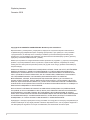 2
2
-
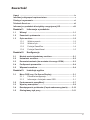 3
3
-
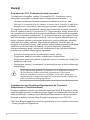 4
4
-
 5
5
-
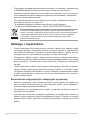 6
6
-
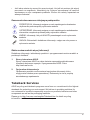 7
7
-
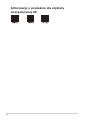 8
8
-
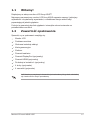 9
9
-
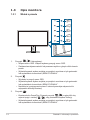 10
10
-
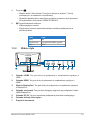 11
11
-
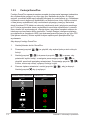 12
12
-
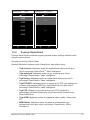 13
13
-
 14
14
-
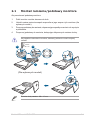 15
15
-
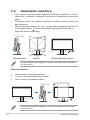 16
16
-
 17
17
-
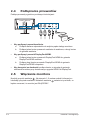 18
18
-
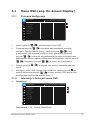 19
19
-
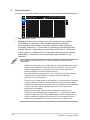 20
20
-
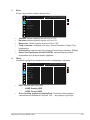 21
21
-
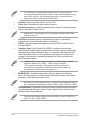 22
22
-
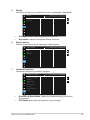 23
23
-
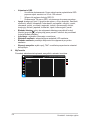 24
24
-
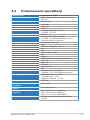 25
25
-
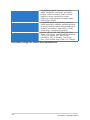 26
26
-
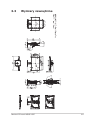 27
27
-
 28
28
-
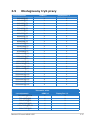 29
29
-
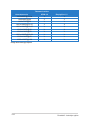 30
30
Asus TUF Gaming VG27AQ instrukcja
- Kategoria
- Telewizory
- Typ
- instrukcja
- Niniejsza instrukcja jest również odpowiednia dla
Powiązane artykuły
-
Asus TUF Gaming VG328QA1A instrukcja
-
Asus ROG Swift PG32UQXR instrukcja
-
Asus TUF Gaming VG27AQM1A instrukcja
-
Asus TUF Gaming VG279QM1A instrukcja
-
Asus TUF Gaming VG249Q3A instrukcja
-
Asus TUF Gaming VG249QL3A instrukcja
-
Asus TUF Gaming VG27AQML1A instrukcja
-
Asus TUF Gaming VG279Q3A instrukcja
-
Asus ROG SWIFT 360Hz PG259QNR instrukcja
-
Asus ROG Swift PG38UQ instrukcja